# Netzwerkeinstellungen
Hinweis
Solltest Du die Cloudvariante nutzen bzw. das Streaming nicht local nutzen, gibt es für das Netzwerk nicht viel zu beachten. Für das Streaming benötigst du keine datenintensive Verbindung und dies ist auch ohne Probleme über mobile Daten möglich. Natürlich kannst Du die Cloudvariante auch in einem WLAN mit Internetverbindung nutzen.
# Netzwerk einrichten
Wir setzen mit der linkbox auf Netzwerk-Standards und benötigen dadurch keine besondere Konfiguration. Wir empfehlen aus Kostengründen zum Beispiel die Nutzung einer FRITZ!Box. Hierüber kannst du relativ einfach ein Netzwerk aufbauen und wir können ein gutes Nutzungserlebnis garantieren. Alternativ können wir dich auch gerne mit einem Unifi Netzwerksystem unterstützen.
Falls ihr allerdings schon ein vorhandenes Gäste-, Technik- oder Allgemeinnetzwerk habt, ist es am sinnvollsten, dieses zu nutzen und die linkbox mit in das System zu integrieren.
# DHCP Server
Die linkbox ist auf ein DHCP Server angewiesen, da sie keine statische IP Adresse hat. Darum muss Dein Netzwerk über so etwas verfügen.
# Nameserver
Dein Netzwerk sollte einen Nameserver (DNS) aktiviert haben und es ermöglichen, Hostnames zu erreichen. Dadurch können die Zuhörer direkt über http://linkbox/ im Browser auf die Web-Anwendung zugreifen und es muss nicht die IP-Adresse verwendet werden.
# Auto-Discovery
Die native linkbox-app (linkbox-app Version >= 2.2.0 notwendig) findet Deine linkbox automatisch im Netzwerk, wenn diese eingeschaltet ist. Die App auf dem Smartphone greift auf die mDNS-Technik zurück (Multicast DNS). Falls Dein Netzwerk dies nicht unterstützt oder du dies aus Sicherheitsgründen nicht aktivieren möchtest, gibt es einen Fallback.
Als Fallback kannst Du deiner linkbox den Hostname linkbox geben. Falls mittels mDNS keine linkbox gefunden werden kann, wird anschließend versucht, eine linkbox unter der URL http://linkbox zu erreichen. Vorraussetzung ist, dass das Smartphone die linkbox unter dieser Adresse erreicht. Dafür wird ein Nameserver in deinem Netzwerk benötigt. Hinweise dazu findest du unter dem Abschnitt Nameserver.
⚠️ Für den Fallback ist es wichtig, dass der Hostname linkbox lautet!
# Netzwerkcheck
Die linkbox prüft in regelmäßigen Abschnitten, ob das Netzwerk funktionsfähig ist. Dazu sendet die linkbox einen Ping auf das Gateway. Falls dies blockiert wird, muss dies im Netzwerk erlaubt werden. Andernfalls blinkt das linkbox LOGO immer rot.
# lokale Portfreigaben
Die folgenden Ports müssen freigegeben werden, damit lokal auf die Hardware zugegriffen werden kann.
| Port | Protokoll | Wieso |
|---|---|---|
| 22 | TCP,UDP | SSH-Zugriff |
| 80 | TCP | Web-Zugriff |
| 4443 | TCP | WebRTC Signaling (websockets) |
| 5353 | UDP | mDNS - AutoDiscovery |
| 40000-49999 | TCP,UDP | WebRTC Verbindungen (Zufälliger Port) |
# Portfreigaben - Cloudstreaming
Ist die Cloud-Streaming Option gebucht, muss die Firewall (sofern vorhanden) Zugriffe wie folgt erlauben:
| Port | IP-Adresse | Host | Protokoll | Wieso |
|---|---|---|---|---|
| 443 | 18.192.88.63 | my.linkbox.de | TCP | Proxy Tunnel API-Server für Dashboard und API (Signaling) |
| * | 18.192.88.63 | my.linkbox.de | TCP | Proxy Tunnel Data-Channel (Zufälliger Port, bei linkbox Neustart vergeben) |
| 40000 - 44999 | 18.195.81.171 | cloud-backend-01.my.linkbox.de | TCP, UDP | WebRTC- und RTP-Verbindungen (Zufälliger Port, bei linkbox Neustart vergeben) |
| 443 | 52.28.173.68 | customer.cloud-services.linkbox.de | TCP | License Service |
| 80, 443, 5050 | - | registry.gitlab.com | TCP, UDP | Image-Server für Updates |
| * | - | *.ngrok.io | TCP, UDP | Fernzugriff, Maintenance Mode (wenn in den Einstellungen aktiviert) |
# Internetzugriff
Wir empfehlen ein Netzwerk mit Internetanbindung. Viele Smartphones deaktivieren teilweise kommunikation über die WLAN Verbindung, sobald sie realisieren, dass das Netzwerk keine Internetverbindung hat.
# Sonstiges
Den Netzwerkgeräten muss es ermöglicht werden, miteinander zu kommunizieren, da sonst die Smartphones nicht auf die linkbox zugreifen können.
Wenn möglich ist es auch sinnvoll, deiner linkbox eine Netzwerk-Priorisierung zu geben
# Netzwerk Diagnose
Falls die linkbox im lokalen Netzwerk nicht gefunden wird, kann auf der App direkt die Diagnose ausgeführt werden. Um die Diagnose anzuzeigen, auf der Willkommensseite der App fünf mal hintereinander auf die Version am unteren Bildschirmrand tippen. Anschließend wird folgender Dialog geöffnet:
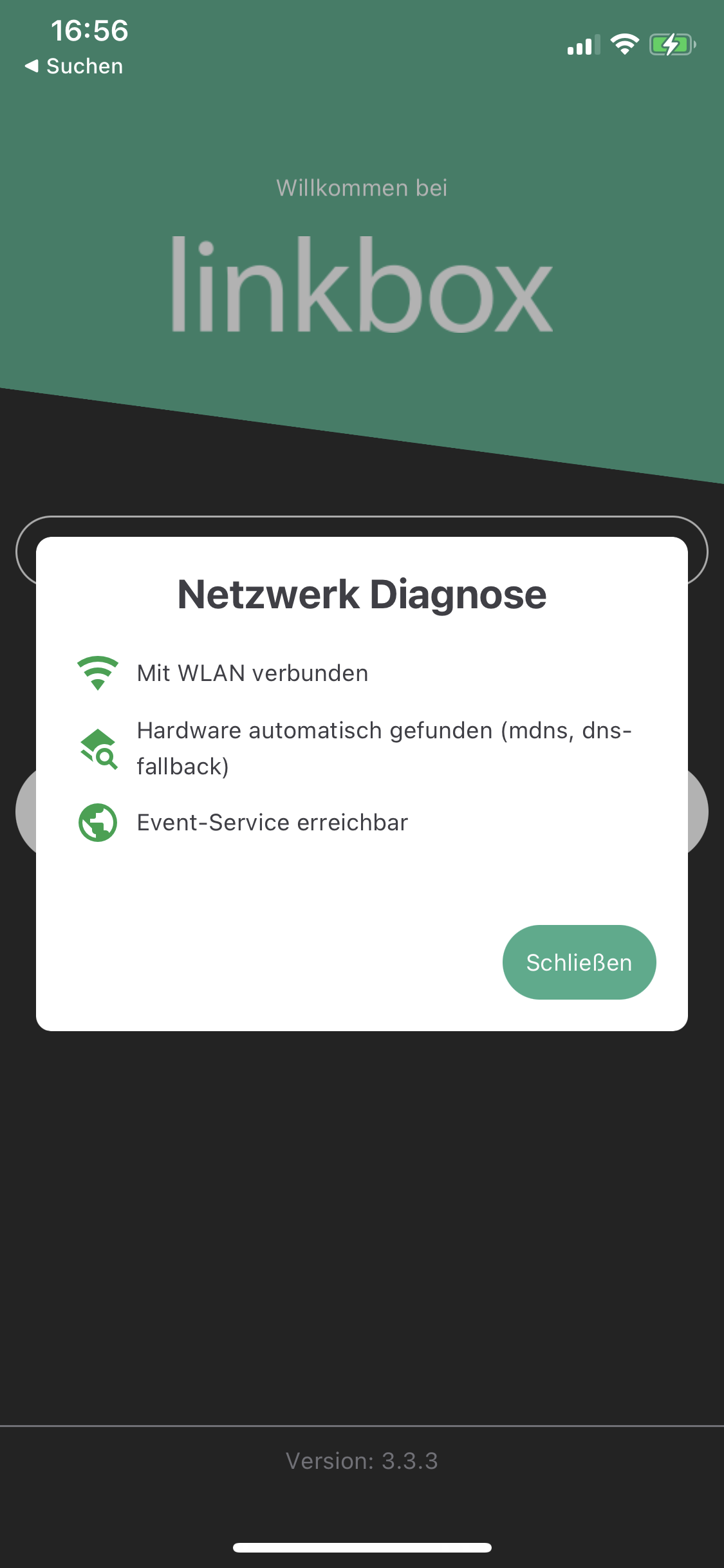
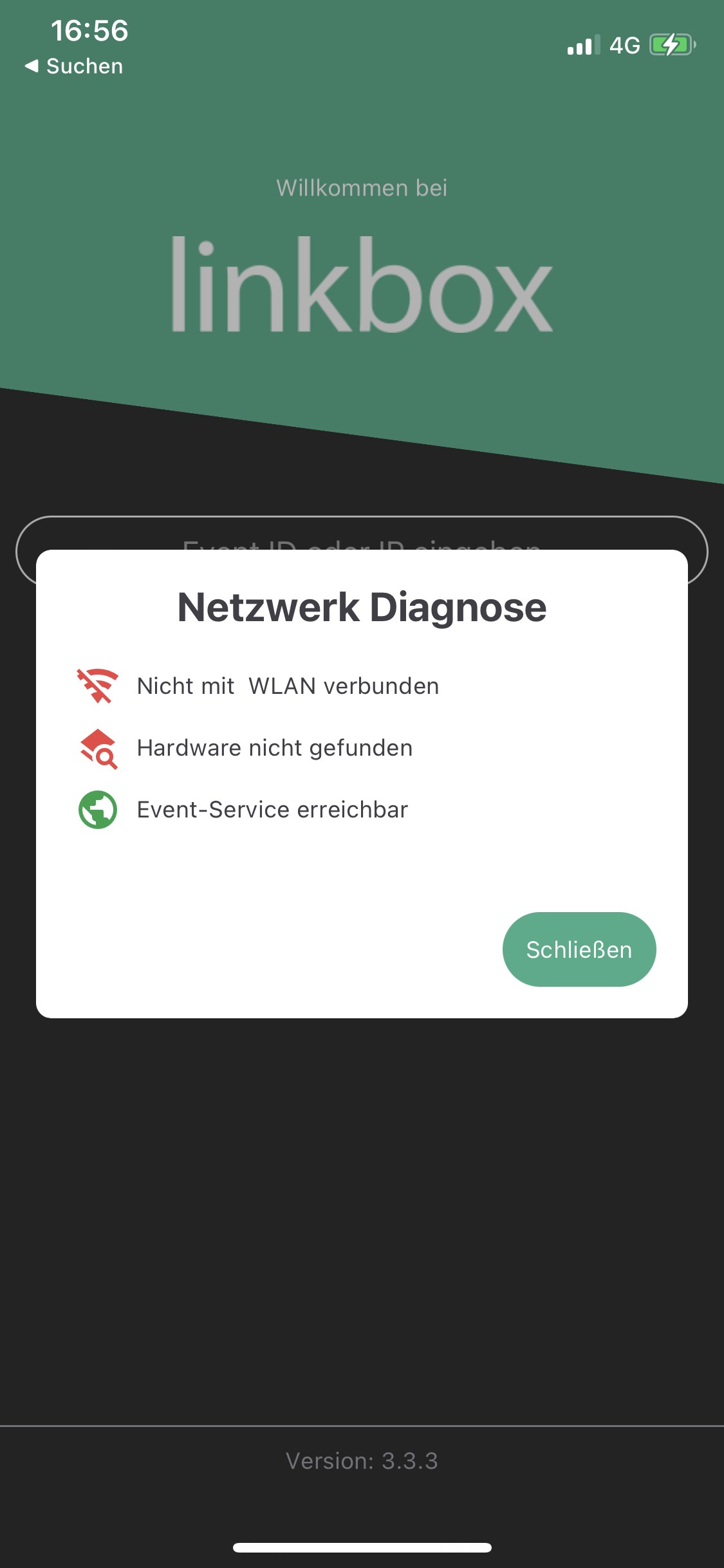
Ist alles in Ordnung, sind alle Icons grün. Zudem wird hinter dem Punkt "Hardware automatisch gefunden" in der Klammer angezeigt, mit welcher Variante die linkbox entdeckt wurde. Es gibt zwei Varianten, mit der die App versucht die linkbox zu finden; es reicht wenn mindestens eine der beiden Varianten verfügbar ist:
- mdns: Die schnellste Art, über die die linkbox entdeckt werden kann. Über den MDNS Eintrag bekommt die App die IP Adresse der linkbox mitgeteilt und kann dann direkt über die IP Adresse mit der linkbox kommunizieren.
- dns-fallback: Die linkbox versucht eine Anfrage an http://linkbox/api/healthcheck sowie http://translation/api/healthcheck zu schicken. Wenn die linkbox unter dem Hostname antwortet, wird über diesen eine Verbindung aufgebaut.
Falls es Probleme mit einer oder beiden Varianten gibt, bitte unter Netzwerk einrichten oder in unserem FAQ nach einer Lösung schauen. Falls dies immer noch nicht weiterhilft stehen wir gerne zur Verfügung.
# Netzwerk mieten
Solltest Du kein eigenes Netzwerk haben und brauchst Hilfe bei der Einrichtung, können wir Dir auch gerne ein Router und W-Lan Accesspoint vermieten und diesen für Dich vorab konfigurieren.